戴尔电脑声音无法找到输出设备怎么办
重启音频服务或检查驱动程序可以解决笔记本声音无法找到输出设备的问题。
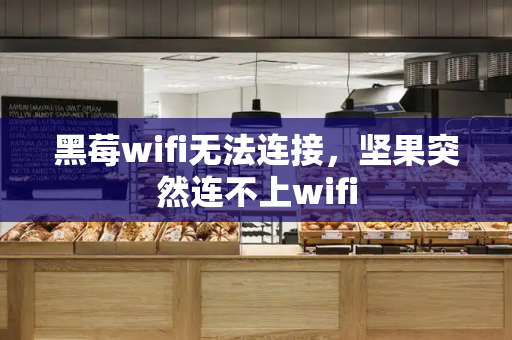
1.重启音频服务
在Windows系统中,音频服务可能因为某些原因停止工作,导致声音无法找到输出设备。此时,可以尝试重启音频服务来解决问题。具体操作如下:
打开“运行”窗口,输入“services.msc”命令,然后按“Enter”键。
在服务列表中找到“Windows Audio”和“Windows Audio Endpoint Builder”两个服务。
右键点击这两个服务,选择“重新启动”选项。
重启音频服务后,再次检查声音是否正常工作。
2.检查驱动程序
如果重启音频服务后问题仍然存在,可能是音频驱动程序出现问题。此时,可以尝试更新或重新安装音频驱动程序。具体操作如下:
打开“设备管理器”,展开“声音、视频和游戏控制器”选项。
找到音频设备(例如扬声器或耳机),右键点击它,选择“更新驱动程序”选项。
如果Windows无法自动找到新的驱动程序,可以尝试手动下载并安装最新的驱动程序。
例如,如果你的笔记本使用的是Realtek音频驱动程序,可以访问Realtek官方网站下载最新的驱动程序并安装。
3.检查硬件连接
如果以上两种方法都无法解决问题,可能是硬件连接出现问题。例如,如果使用的是外接音响或耳机,可以尝试重新连接或更换连接线。如果使用的是内置扬声器,可以尝试检查扬声器是否损坏或松动。
4.检查系统设置
最后,还可以检查系统设置是否正确。例如,可以检查音量是否调至最低或静音状态、音频输出设备是否正确选择等。这些设置可能会影响声音的输出效果。可以通过控制面板或系统设置进行检查和调整。
通过以上方法,应该可以解决笔记本声音无法找到输出设备的问题。如果问题仍然存在,可能是硬件故障或其他未知原因导致的,建议联系专业维修人员进行检查和维修。
戴尔笔记本电脑显示未安装音频设备怎么办
如果你的戴尔笔记本电脑显示未安装音频设备,可以按照以下步骤解决问题:
1.首先,检查音频线和扬声器是否连接到笔记本电脑正确的接口上,是否存在损坏或松动现象;
2.进入 Windows操作系统的音频设置,查看这些设置是否正确。右键单击计算机的音频图标,选择“音量控制选项”,然后打开“音频设备”或“音频设置”;
3.如果音频驱动程序缺少或损坏,则可能需要重新安装或更新它。可以在戴尔官网上下载更新的驱动程序,并按照下载的说明进行安装;
4.最后,如果以上所有方法都无法解决问题,则很可能是硬件设备出现问题,建议联系戴尔售后服务,并让专业技术人员进行检查和维修。
总之,如果笔记本电脑显示未安装音频设备,可以先检查电缆连接,然后检查相关音频设备的驱动程序和设置。如果问题依然存在,请咨询专业技术支持。
戴尔笔记本声卡驱动怎么在官网下载,求救!!!
1、打开百度,搜索戴尔,并点击打开官网。
2、在打开的官网,点击上方的支持,然后选择查看全部技术支持。
3、找到驱动程序和下载,并点击进入。
4、输入自己电脑的服务号。
5、在跳转的界面中,点击类别,然后选择声卡。
6、之后即可跳出搜索的驱动程序。
7、点击右侧的下载即可。







